Kończenie odkładania kierowanego RF dla wielu palet
Aby wykonać zadania rozładunku kierowane RF (Menadżer Zadań) dla wielu palet:
- W głównym menu urządzenia RF wybierz pozycję Menedżer zadań. Zostanie wyświetlony ekran Menedżer zadań (TMM).
-
Wybierz pozycję Standardowy. Zostanie wyświetlony ekran Menedżer zadań (TM).
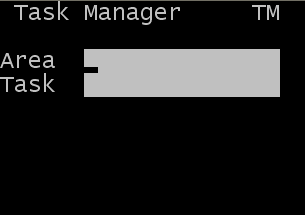
-
Określ następujące informacje:
- Obszar
- Określ obszar dla zadań. Jeśli to pole jest puste aplikacja wyszukuje zadania dla wszystkich obszarów, do których masz dostęp.
- Zadanie
- Pozostaw puste lub wybierz typ zadania do ukończenia. Aby uzyskać zadanie Odkładanie, naciśnij dwukrotnieP. Wybierz odkładanie z listy. PA - Rozładunek zostanie wyświetlony w polu.
UwagaJeżeli konkretny typ zadania nie jest wybrany, otrzymujesz zadanie na podstawie uprawnień i priorytetu zadań, do wykona których masz pozwolenie.
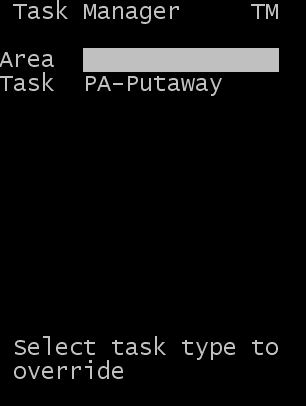
-
Naciśnij klawisz Enter. Zostaje wyświetlony ekran pokazany poniżej, który pozwala na wprowadzenie identyfikatora palety do rozładunku.
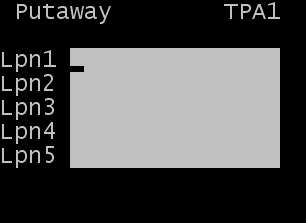
-
Wybierz lub zeskanuj identyfikator palety do rozładunku. Od 1 do 5 identyfikatorów palety może być wybrane do rozładunku.
Uwaga
Ten ekran może być łatwo zmodyfikowany, aby umożliwić rozładunek liczby palet, która może być rozładowana przez jednego operatora. Na przykład, jeżeli maksymalnie dwie palety są do przesunięcia w dowolnym czasie, zmień ekran TPA1, aby ukryć pola Lpn3, Lpn4 i Lpn5. To ogranicza wyświetlane pola i redukuje wymaganą liczbę naciśnięć klawiszy, aby rozpocząć proces rozładunku. Aby uzyskać więcej informacji na temat modyfikowania ekranów RF, zobacz Przewodnik Administratora.
Inne pola, które mogą być aktywowane lub wprowadzone w ekranie:
- Lok
- Lokalizacja, z której pozycja jest przemieszczana (standardowy ekran RF domyślnie zakłada, że produkt powinien być rozładowany z lokalizacji WYSTAWIANIA).
-
Po sprecyzowaniu wszystkich ID do rozładunku, naciśnij klawisz Enter. Ekran TPAM1 zostanie wyświetlony z LPN, które zostały zeskanowane do rozładunku wraz z sugerowanymi lokalizacjami dla każdego.
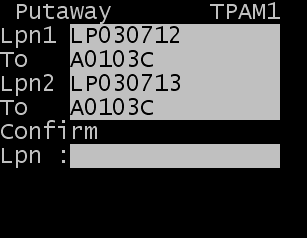
-
Aby wypełnić dane na ekranie Wiele-Palet, wykonaj jedno z poniższych:
- Zeskanuj pierwszy LPN do rozładunku. Ekran TPAM2 zostanie wyświetlony, aby zakończyć potwierdzenie tego LPN w nowej lokalizacji.
- Pozostaw pole LPN puste i naciśnij klawisz Enter. System wyświetla ekran potwierdzenia TPAM2 dla pierwszego identyfikatora palety z listy na podstawie kolejności lokalizacji.
-
Aby zakończyć transakcję rozładunku, zeskanuj lub wprowadź lokalizację.
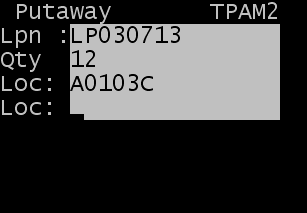
- Po zakończeniu rozładunku dla zaznaczonego LPN, powrócisz do ekranu TPAM1, aby wybrać następny LPN do rozładunku.